WooCommerce Installation
Du kannst FLIZ in nur wenigen Minuten einrichten – dafür sind keine technischen Vorkenntnisse nötig. Dies ist eine detaillierte Anleitung zur Installation, du kannst aber auch einfach den Anweisungen in deinem Firmenkonto folgen.
In diesem Video erklären wir die gesamte Installation in WooCommerce:
Weitere Erklärvideos findet ihr auf unserem YouTube Kanal.
FLIZpay-Firmenkonto erstellen
Der erste Schritt zur Nutzung von FLIZpay ist immer ein FLIZpay-Firmenkonto zu erstellen – so auch bei der Installation in WooCommerce.
In diesem Video zeigen wir die Erstellung eines Firmenkontos:
Weitere Erklärvideos findet ihr auf unserem YouTube Kanal.
Öffne deine WordPress-Adminseite
Öffne deine WordPress-Adminseite in deinem Browser.
Meistens wird der Link nach folgendem Muster gebildet: "deineURL.com/wp-admin". Bei Amazon wäre das zum Beispiel "amazon.de/wp-admin".
Sobald du dich bei deiner WordPress-Adminseite angemeldet hast, klicke im linken Menü auf Plugins:
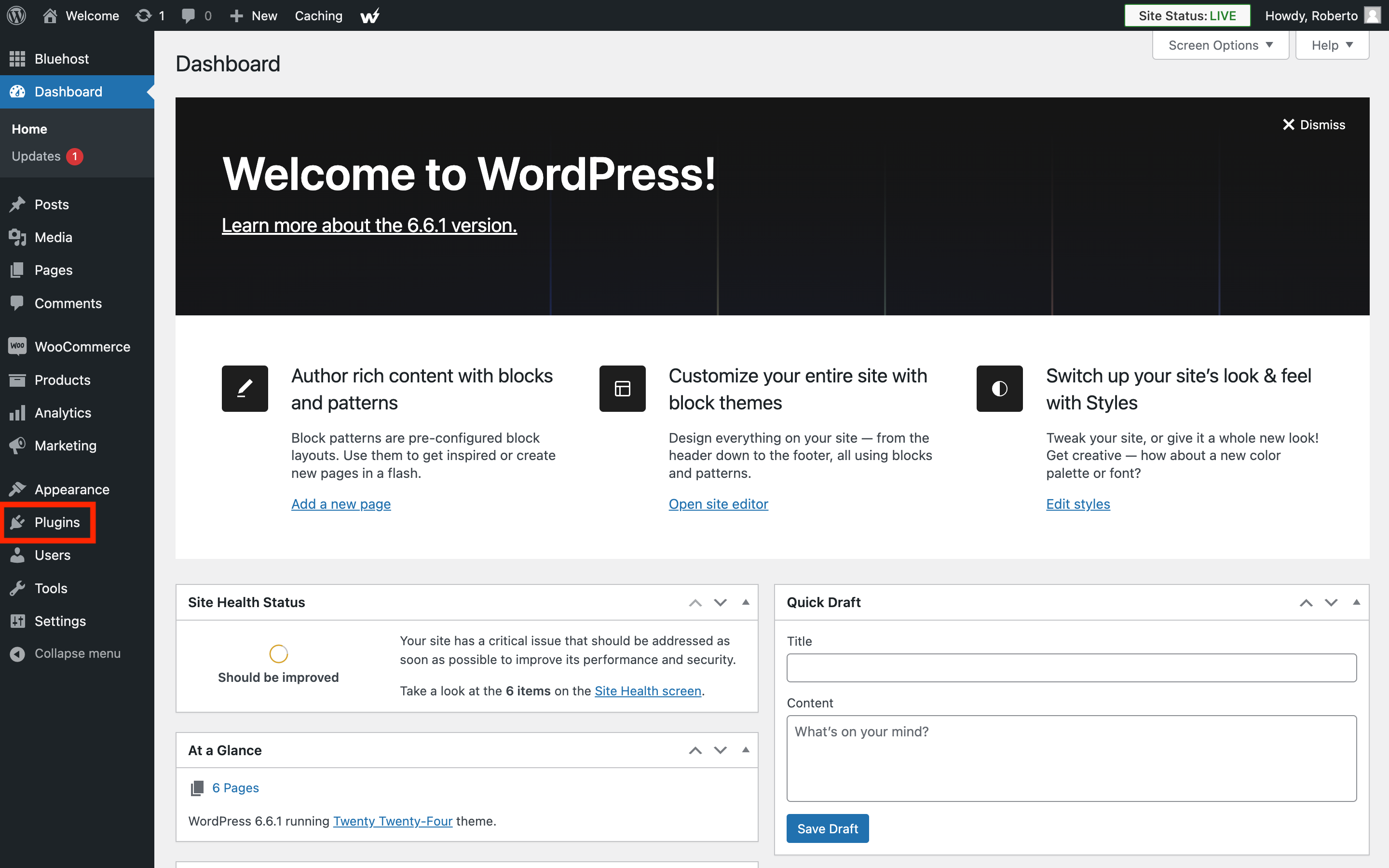
Klicke dann im Untermenü oder oben auf Add New Plugin (Neues Plugin hinzufügen).
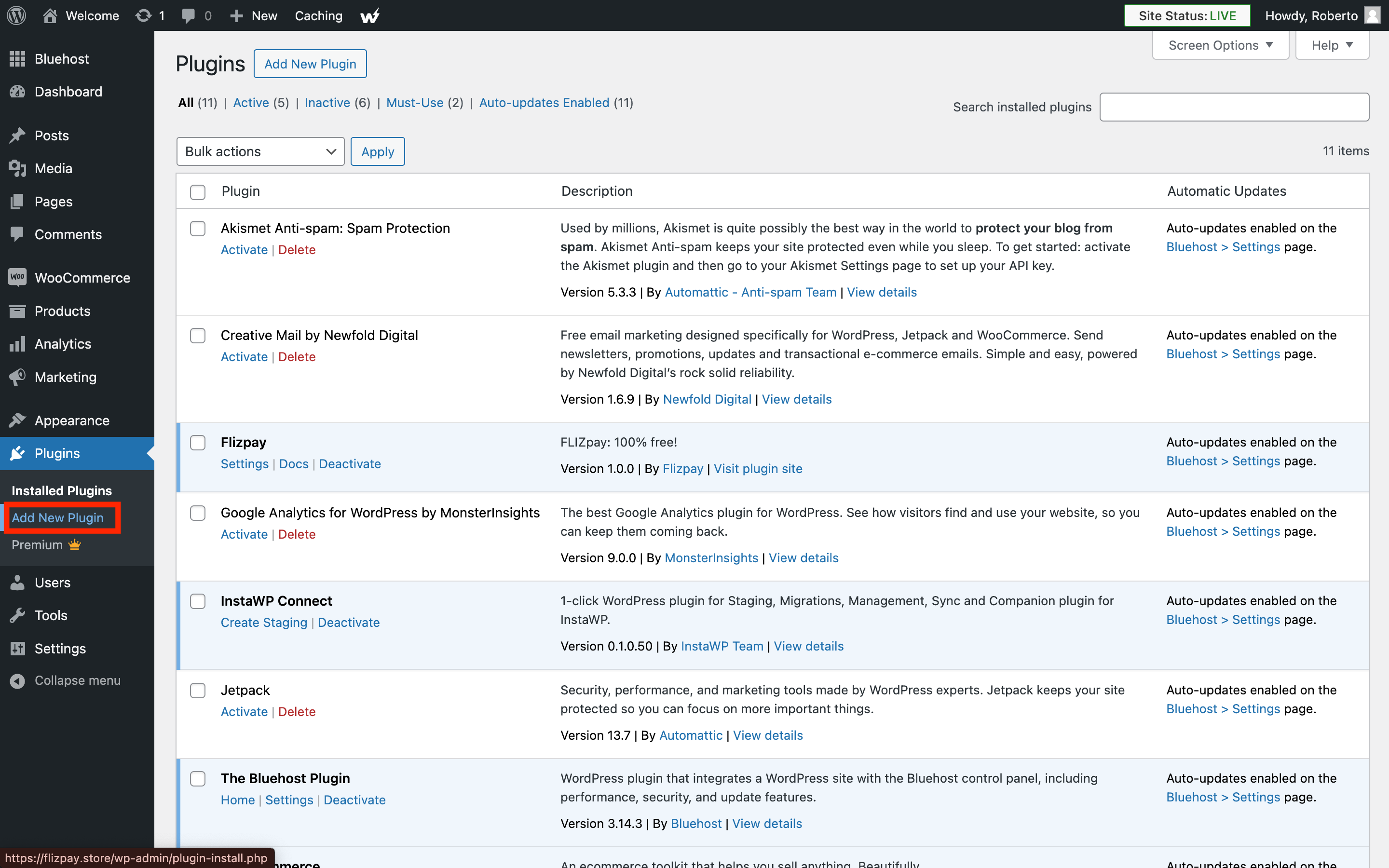
Jetzt kannst du in der Suchleiste oben rechts nach FLIZpay suchen.
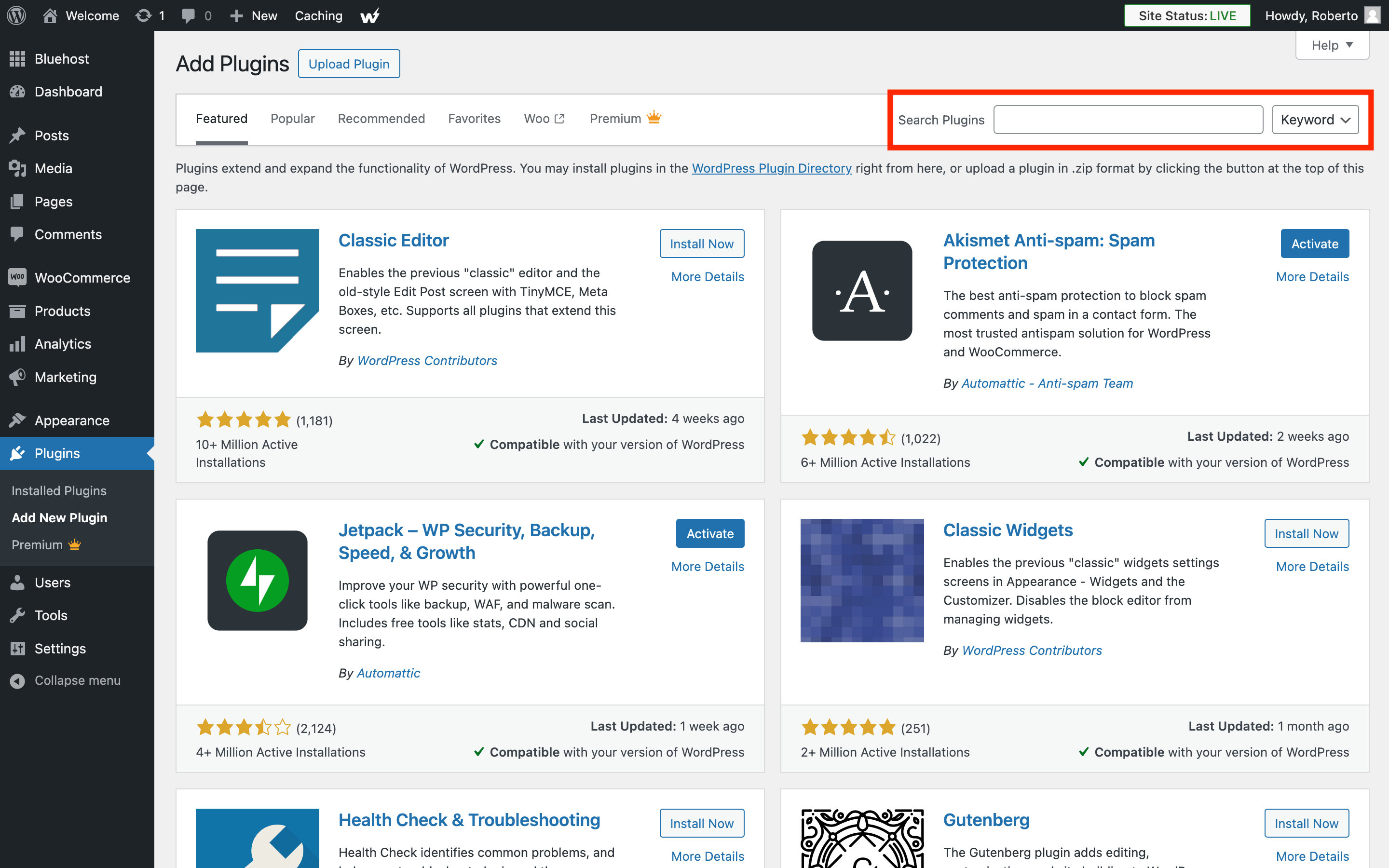
FLIZpay wird dann angezeigt und du kannst auf Install Now (Jetzt installieren) klicken.
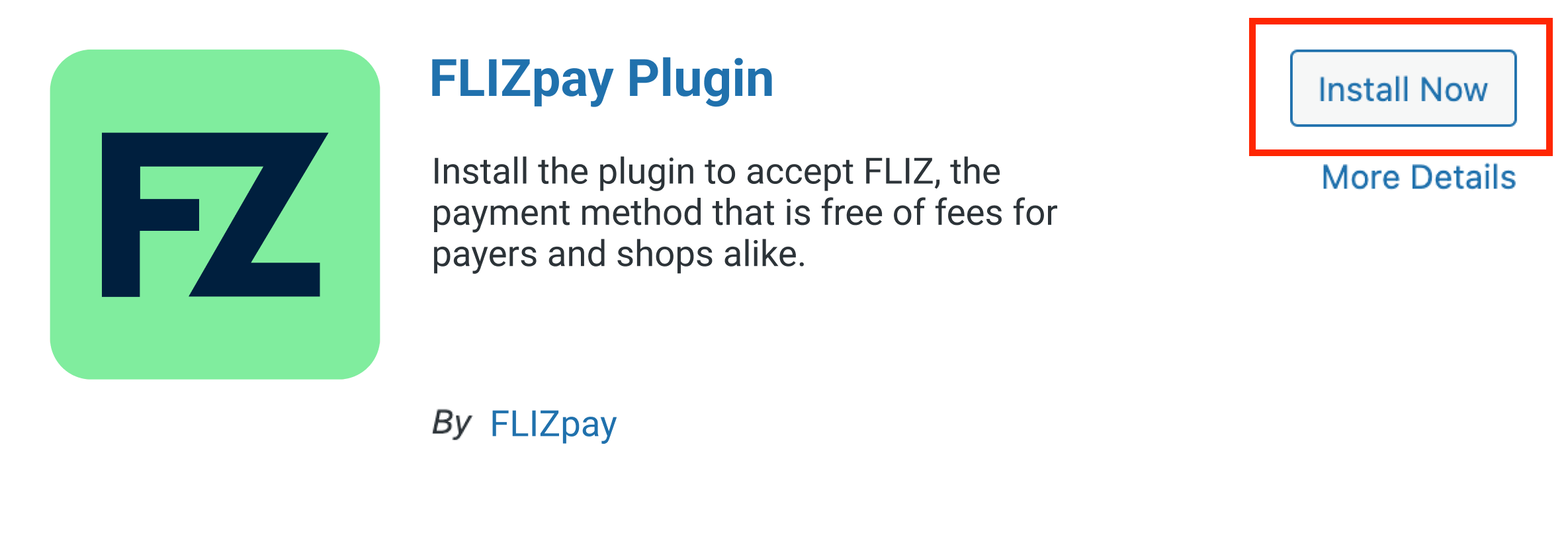
Aktiviere das FLIZpay-Plugin
Wenn die Installation abgeschlossen ist, kannst du auf Activate (Aktivieren) klicken, wo zuvor Install Now (Installieren) stand. Du gelangst dadurch automatisch zur Übersicht der installierten Plugins. (Alternativ kannst du im linken Menü auf Installed Plugins klicken und dann in der Zeile mit dem FLIZpay-Plugin auf Activate).
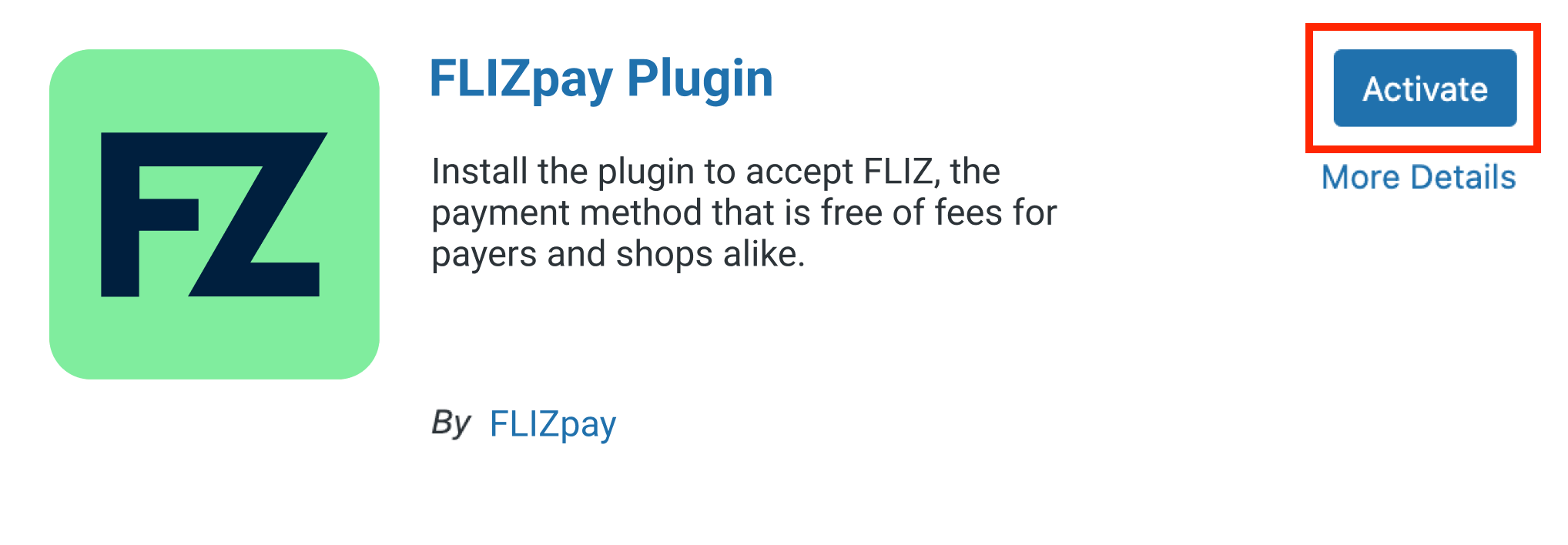
Nach der Aktivierung klicke in derselben Zeile auf Settings (Einstellungen) für das FLIZpay-Plugin. Dann wird dir die Einstellungsseite des FLIZpay-Plugins angezeigt.
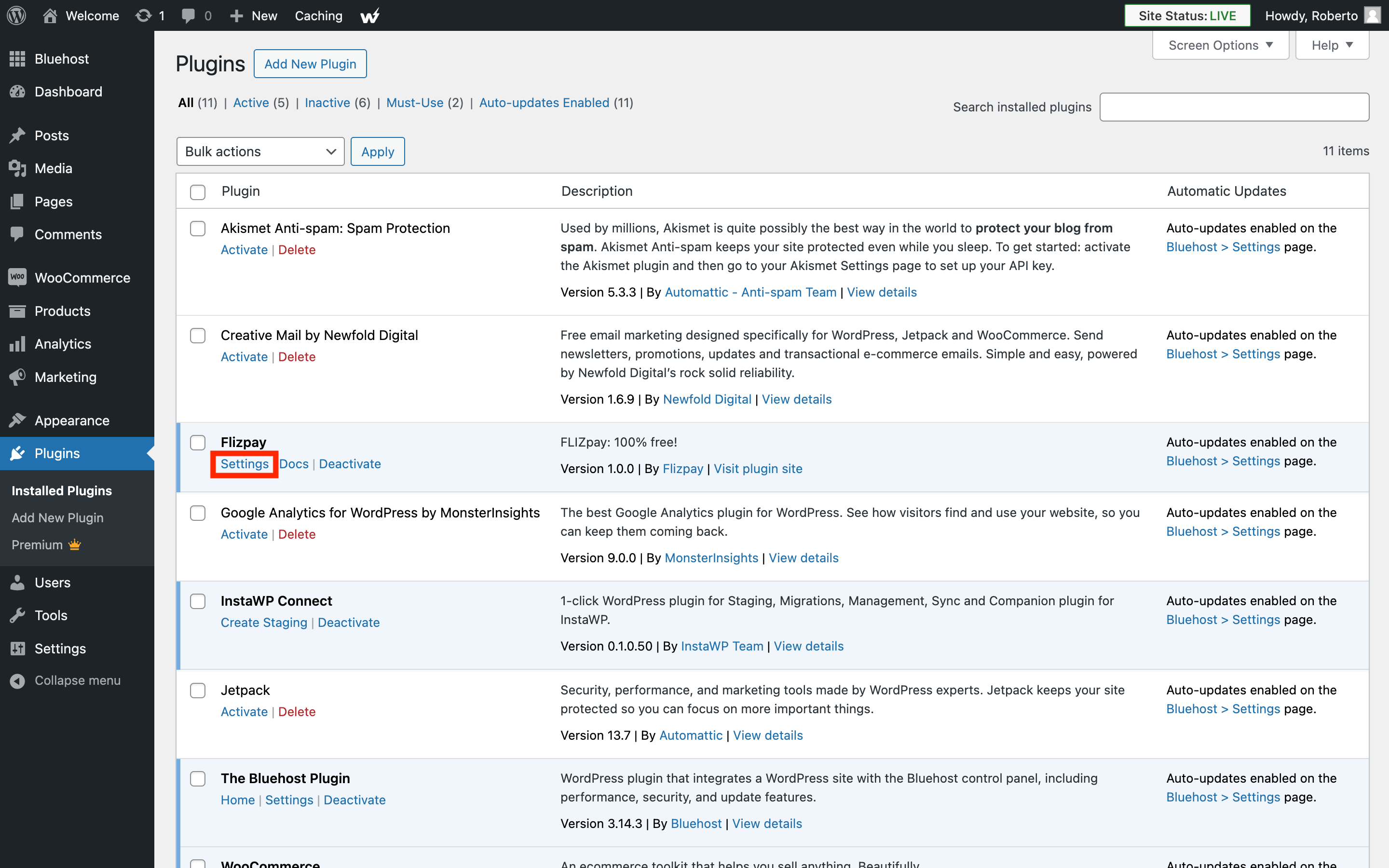
Wie auf der FLIZpay-Plugin-Einstellungsseite erwähnt, musst du als Nächstes in deinem FLIZ-Firmenkonto einen neuen API KEY erstellen.
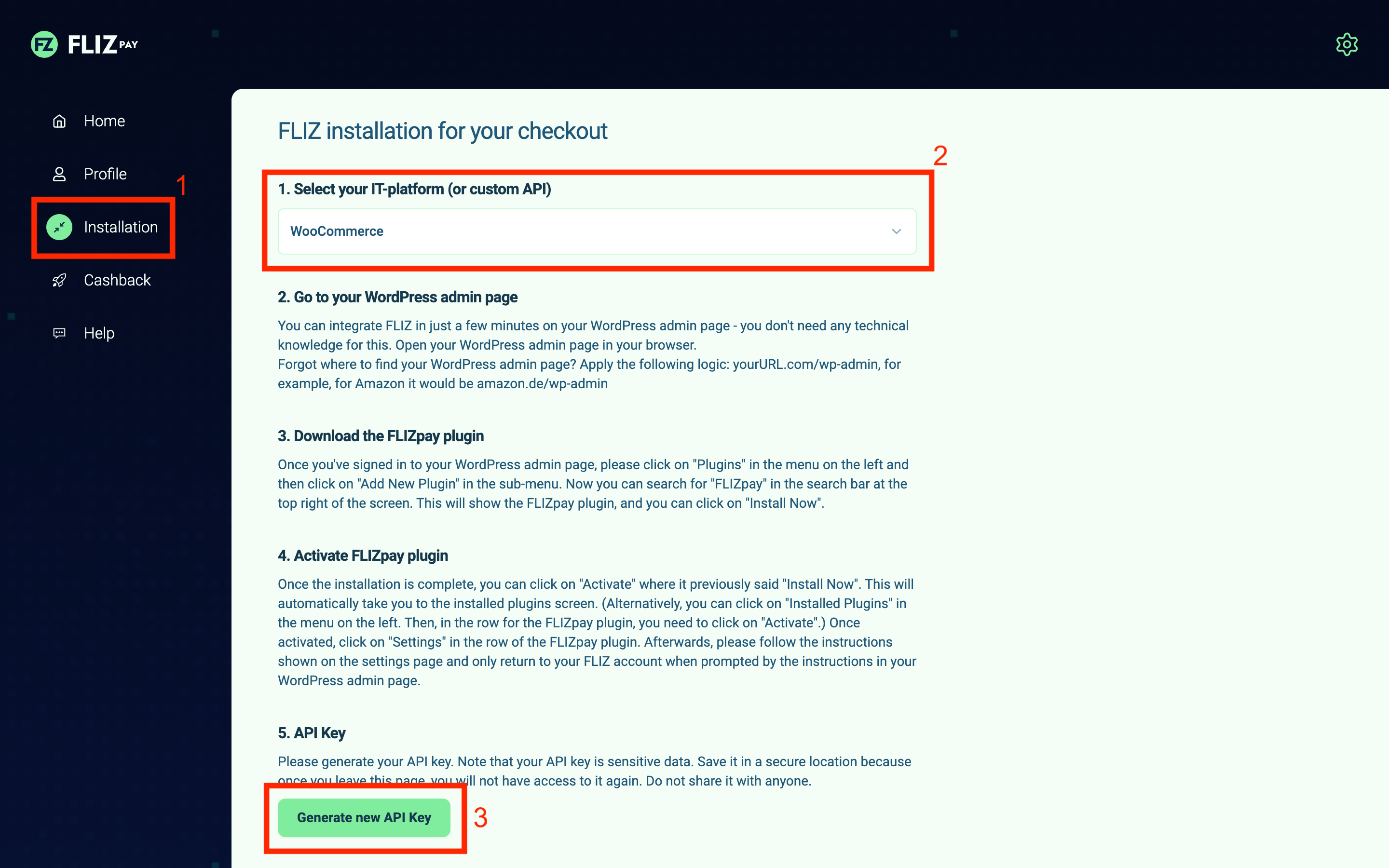
Kopiere den API KEY aus deinem FLIZ-Firmenkonto und füge ihn im Feld „API KEY“ auf der Einstellungsseite des FLIZpay-Plugins ein.
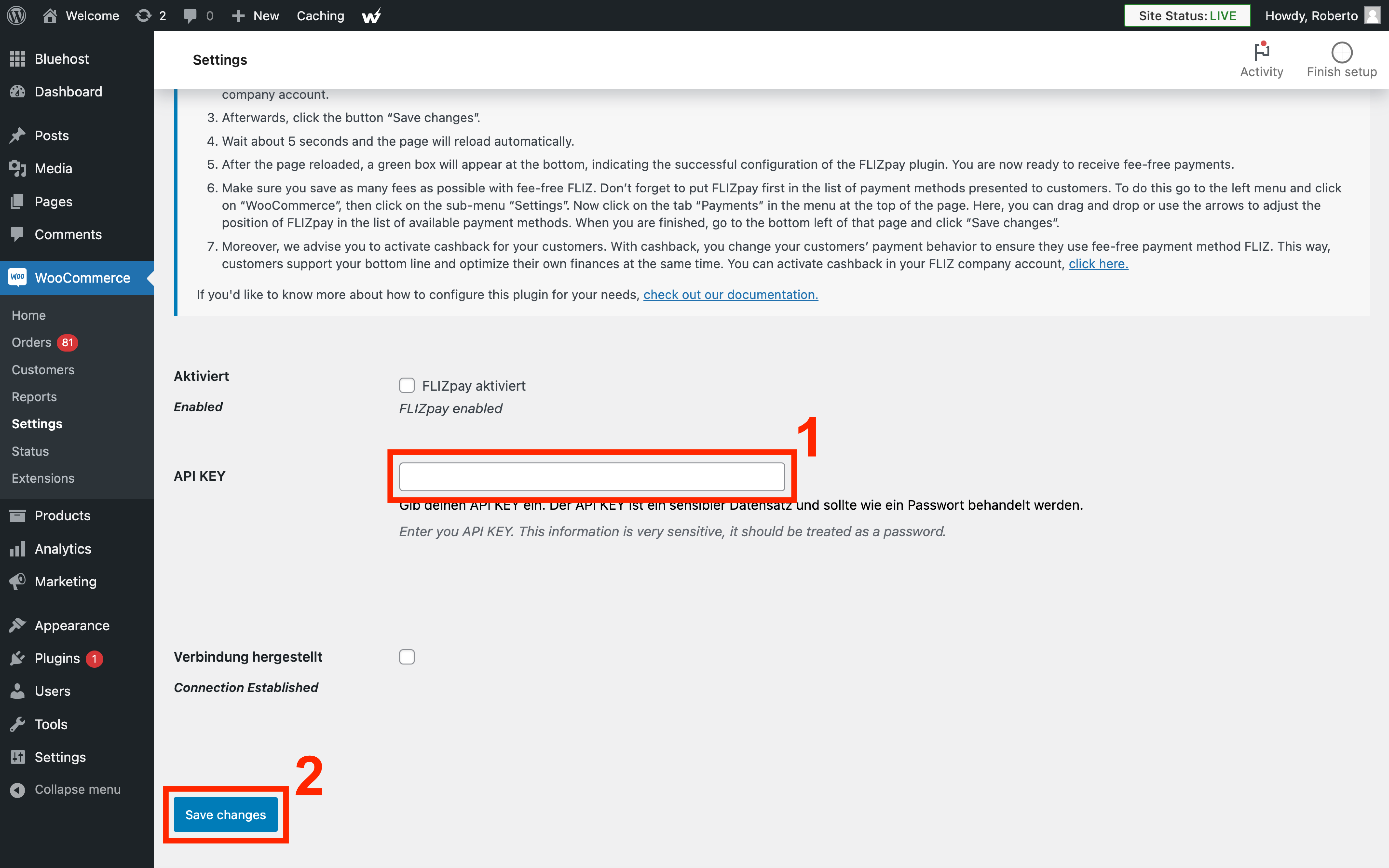
Sobald der API KEY im entsprechenden Feld eingefügt wurde, kann das Plugin durch einen Klick auf Save changes (Änderungen speichern) aktiviert werden.
Befolge diese Best Practices, um ihn zu schützen:
- Speichere deinen API KEY nicht in Notizen, Notizbüchern oder an ähnlichen Orten.
- Teile deinen API KEY nicht mit Online- oder Offline-Diensten, die nichts mit dem FLIZpay WooCommerce-Plugin zu tun haben.
Wenn du auf Save changes (Änderungen speichern) geklickt hast, musst du dich einen Moment gedulden. Die Kommunikation zwischen den Servern kann je nach Internetverbindung auch mehrere Minuten dauern. Wenn die Server erfolgreich miteinander kommuniziert haben, siehst du die folgende grüne Box, die die Installation bestätigt.
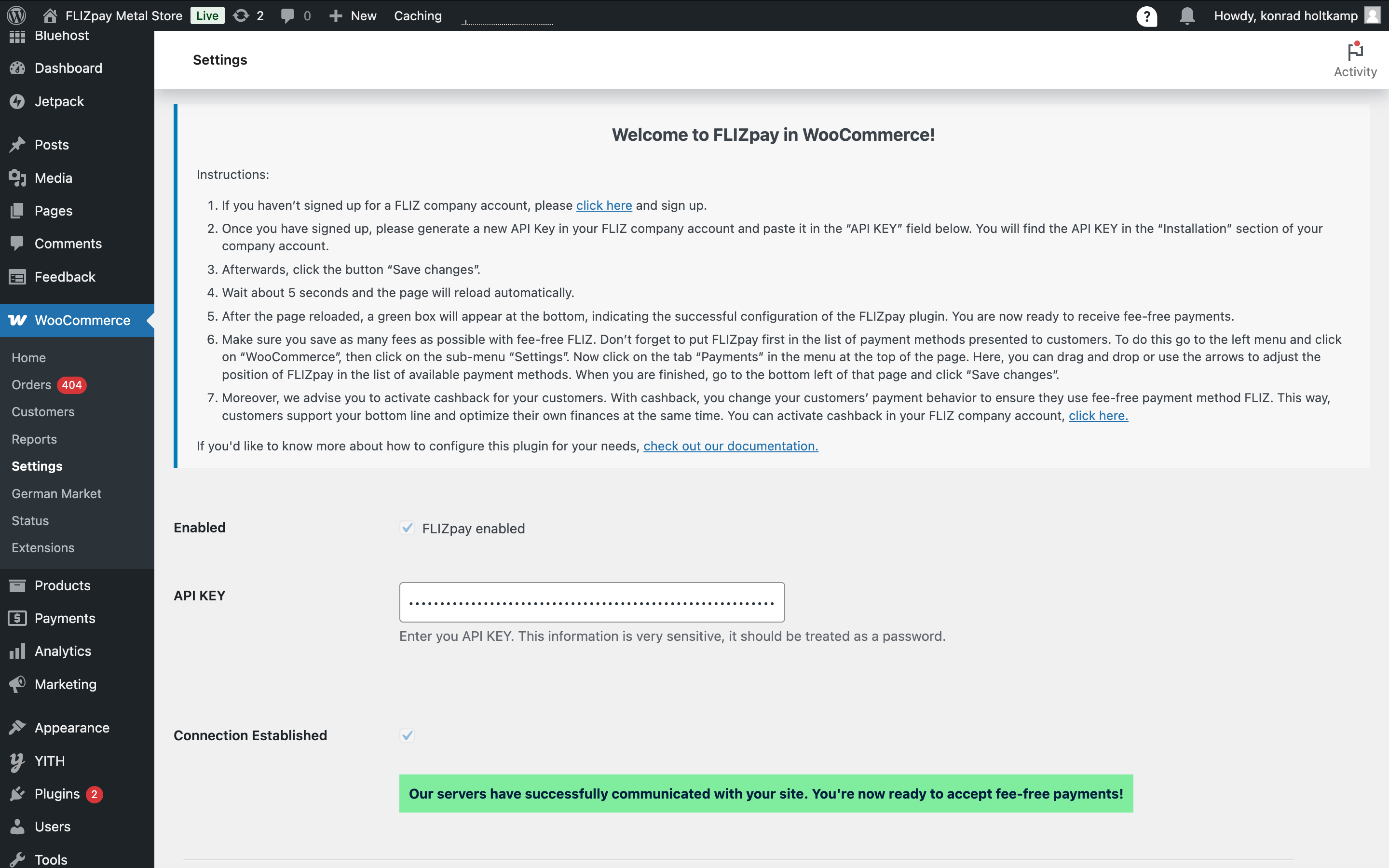
Jetzt ist FLIZpay in deinem Shop aktiv und Kunden können mit FLIZpay zahlen.
Falls gewünscht, bietet das Plugin darüber hinaus Konfigurationsmöglichkeiten. Es gibt zwei Bereiche, die konfiguriert werden können:
Checkout Settings (Kasse Einstellung)
- Hier geht es darum, wie FLIZpay in der Liste der Zahlungsmethoden angezeigt wird.
- Es können Textelemente oder unser Logo ausgeblendet werden.
Express Checkout Settings (Express Checkout Einstellung)
- Mit diesem Feature kannst du den FLIZpay-Checkout-Prozess vereinfachen und beschleunigen.
- Kunden bekommen die Möglichkeit, direkt neben dem Produkt und/oder im Warenkorb zur Zahlung mit FLIZpay zu gelangen.
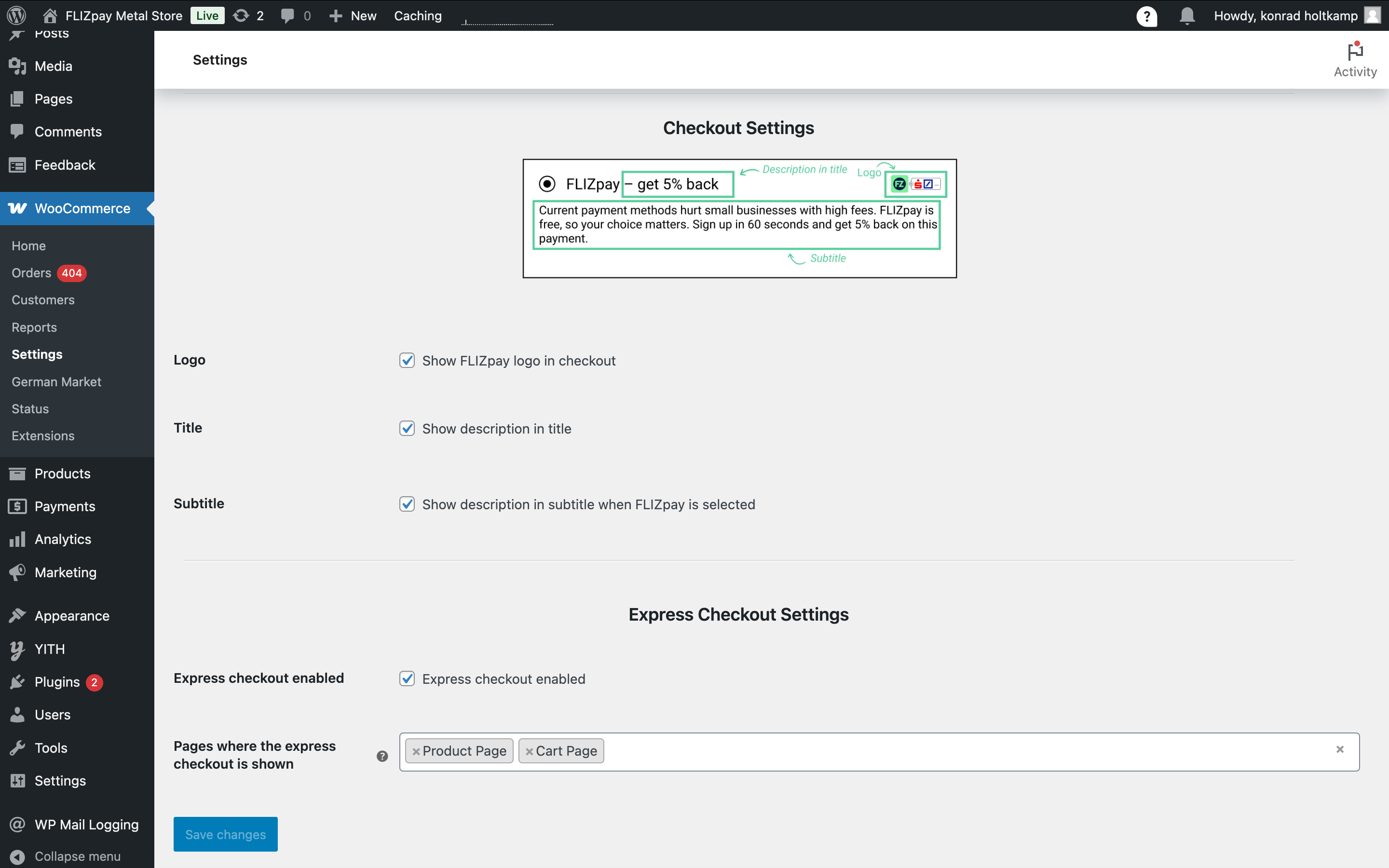
FLIZpay sichtbar machen
Stelle sicher, dass du mit FLIZ so viele Gebühren wie möglich sparst. Vergiss also nicht, FLIZpay in der für Kunden zur Auswahl stehenden Liste an Zahlungsmethoden an die erste Stelle zu setzen. Klicke im linken Menü auf WooCommerce, dann im Untermenü auf Settings (Einstellungen). Klicke anschließend im Menü oben auf den Tab Payments (Zahlungen). Auf dieser Seite kannst du per Drag-and-Drop oder mit den Pfeilen die Position von FLIZpay in der Liste der verfügbaren Zahlungsmethoden anpassen. Klicke zum Schluss unten links auf Save changes (Änderungen speichern).
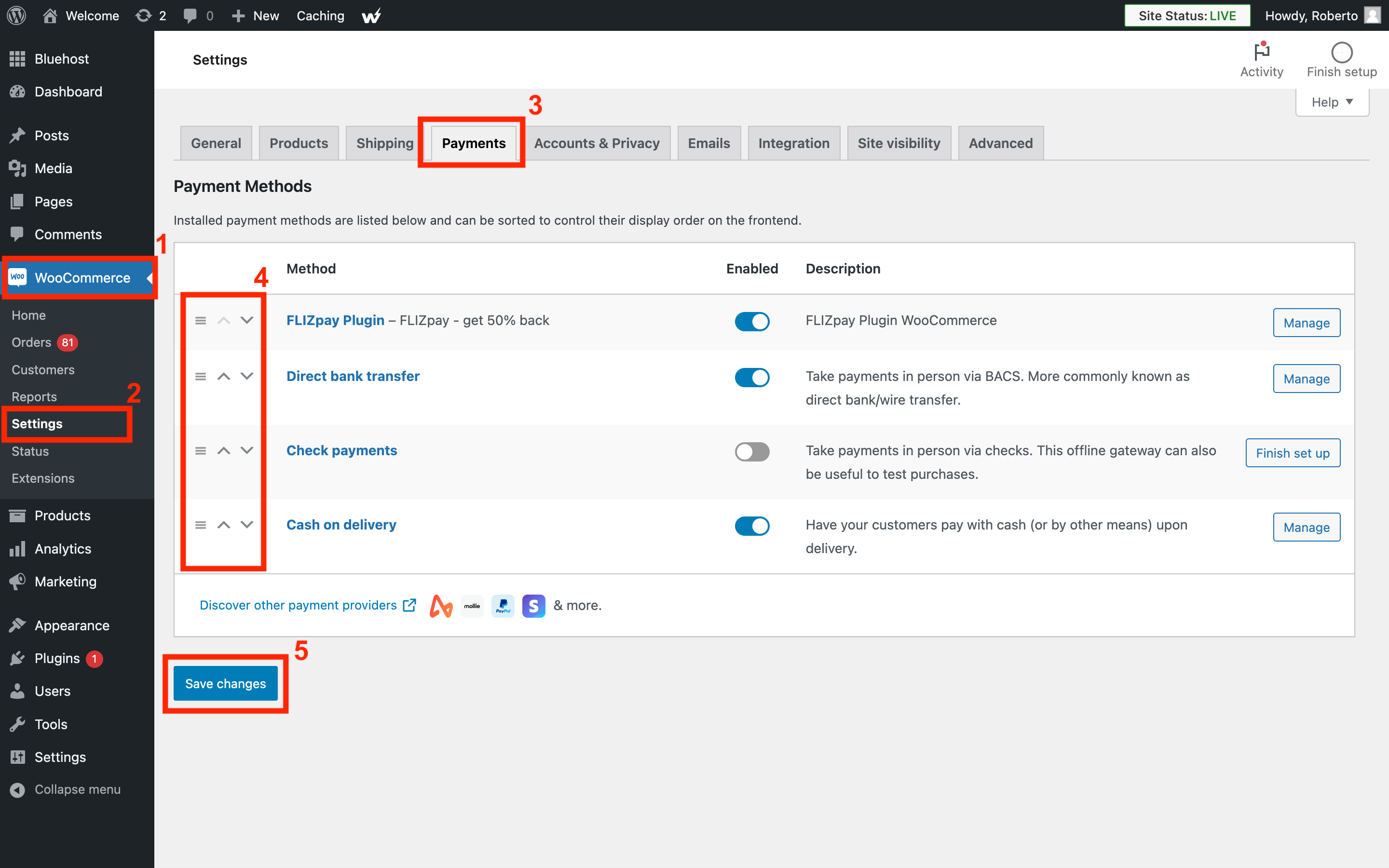
Cashback
Wir empfehlen dir, Cashback für deine Kunden zu aktivieren. Ändere das Zahlungsverhalten deiner Kunden, damit sie FLIZ nutzen - denn FLIZ ist gebührenfrei. Um das zu erreichen, kannst du einen prozentualen Cashback festlegen, der als Rabatt von FLIZ-Einkäufen abgezogen wird. Je mehr Cashback du gibst, desto höher wird der Anteil von FLIZ an deiner Kasse, was bedeutet, dass deine Kundenbasis zu einer gebührenfreien Zahlungsmethode gewechselt ist. Du kannst Cashback in deinem FLIZ-Firmenkonto aktivieren, klicke hier.
Fertig – du kannst jetzt FLIZ-Zahlungen komplett gebührenfrei akzeptieren!